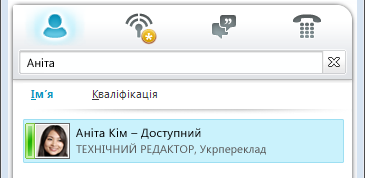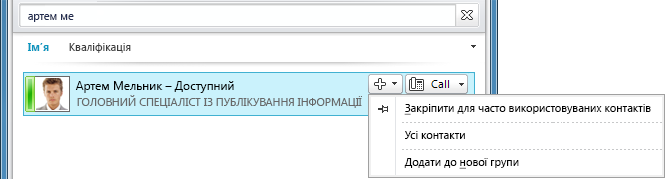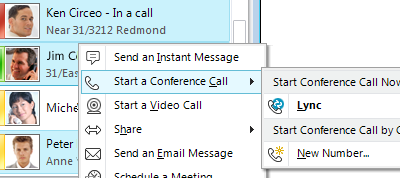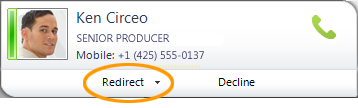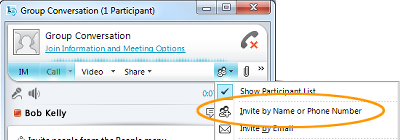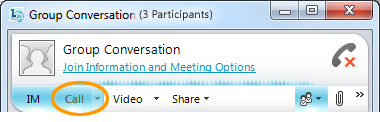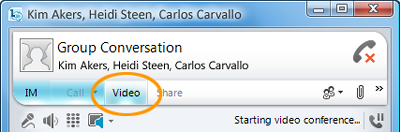Примітка.: Ця стаття зробила свою роботу та скоро буде видалена. Щоб не з’являлися повідомлення "Сторінку не знайдено", ми видаляємо посилання, про які знаємо. Якщо ви створили посилання на цю сторінку, видаліть їх. Так ми разом зробимо Інтернет кращим.
Якщо у вас є мікрофон і динаміки, можна використовувати комунікаційну програму Microsoft® Lync™ 2010 для голосових викликів. Ви також можете підключити будь-який пристрій, рекомендований вашою організацією, наприклад USB-гарнітуру, USB-телефон або слухавку. Програма Lync 2010 автоматично настроює параметри.
У цій статті
Вибір аудіопристроїв
Щоб вибрати аудіопристрої, виконайте такі дії:
-
Відкрийте програму Lync і в нижньому лівому куті головного вікна програми Lync клацніть меню аудіопристроїв
-
Виберіть потрібні аудіопристрої або натисніть кнопку Аудіопристрій Настройки, щоб настроїти новий аудіопристрій.
Пошук потрібного користувача
Поле пошуку – це перше місце, де можна знайти людей, з якими потрібно зв'язатися.
-
У головному вікні програми Lync у списку контактів почніть вводити ім'я особи в полі пошуку. Результати відображаться під рядком пошуку.
-
(Необов'язково) Виконайте одну з таких дій:
-
Якщо ви бачите, хто ви шукаєте, двічі клацніть контакт, щоб надіслати миттєве повідомлення.
-
Щоб додати контакт до списку контактів, наведіть вказівник миші на контакт, натисніть кнопку Додати до контактів, а потім виберіть відповідну групу контактів.
початковий екран телефонний виклик
Ви можете почати телефонний виклик одним клацанням миші.
-
У списку контактів або результатах пошуку наведіть вказівник миші на контакт і натисніть кнопку Виклик .
Відкриється нове вікно Розмови.
Використання цифрової панелі
Щоб зателефонувати комусь, набравши його номер телефону, скористайтеся цифровою клавішної панелі:
-
У головному вікні програми Lync клацніть піктограму Телефон.
-
Введіть номер телефону, за яким потрібно зателефонувати, і натисніть кнопку Виклик.
Почати телефонну конференцію
Щоб зателефонувати кільком контактам, виконайте такі дії:
-
У списку контактів натисніть і утримуйте клавішу Ctrl, а потім виберіть контакти, яким потрібно зателефонувати.
-
Клацніть правою кнопкою миші будь-який із вибраних контактів і виберіть початковий екран телефонну конференцію.
Відповідь на виклик
Коли ви отримуєте виклик, у нижньому правому куті екрана комп'ютера відображається сповіщення про вхідний виклик. Виконайте одну з таких дій:
-
Щоб відповісти на виклик, клацніть будь-де в сповіщенні про вхідний виклик.
-
Щоб переспрямувати його на інший номер, натисніть кнопку Переспрямувати, а потім виберіть номер.
-
Щоб надіслати виклик на голосову пошту, натисніть кнопку Відхилити.
Запрошення інших користувачів до розмови
Щоб запросити інших користувачів до розмови, яка вже триває, виконайте такі дії:
-
У вікні Розмова відкрийте меню Параметри контактів .
-
Виберіть пункт Запросити за іменем або номером Телефон, виберіть потрібний контакт або знайдіть і натисніть кнопку OK. (Якщо хтось доступний лише по телефону, введіть номер телефону.)
Додавання голосу до розмови за допомогою миттєвих повідомлень
Щоб додати голос до розмови за допомогою миттєвих повідомлень:
-
У вікні Розмова натисніть кнопку Виклик .
Програма Lync додасть до розмови голосові й аудіофайли. Ви можете продовжувати вводити текст під час розмови.
Використання елементів керування викликами
У вікні розмови під час виклику у програмі Lync використовуйте елементи керування викликами, щоб виконати одну з таких дій:
-
Щоб утримати виклик, натисніть кнопку Утримувати
-
Щоб надіслати виклик на інший телефон або об'єднати виклик з іншою розмовою, відкрийте меню Переадресація
-
Щоб завершити виклик, натисніть кнопку Залишити виклик
Інші елементи керування дають змогу вимикати мікрофон або динаміки, відображати цифрову клавішну панель і переключати пристрої.
Відомості про перехід на пристрій гучного зв'язку під час виклику див. в статті Настроювання аудіо та відео.
Підключіть веб-камеру
Найближче до розмови віч-на-віч підключіть веб-камеру до комп'ютера. Програма Lync автоматично виявляє веб-камеру та використовує її для наступного відеовиклику.
Щоб переглянути настройки веб-камери, виконайте наведені нижче дії.
-
У верхній правій області головного вікна програми Lync натисніть кнопку Параметри
-
У діалоговому вікні Lync – Параметри натисніть кнопку Відеопристрій.
Додавання відео до розмови
Якщо у вас налаштовано веб-камеру, ви можете надавати спільний доступ до відео своїм контактам. Щоб настроїти веб-камеру, див. попередній розділ "Підключіть веб-камеру".
-
У вікні Розмова натисніть кнопку Відео .
Почнеться відеовиклик. Ви можете й надалі надсилати миттєві повідомлення одержувачу виклику, а також іншим контактам.
Примітка.: Якщо ви приймете вхідний відеовиклик іншого користувача, він не бачитиме вас, доки ви не додасте відео зі свого боку розмови.